效果图

第一步先下载文件 http://pan.baidu.com/share/link?shareid=2148445651&uk=9237761877
将目录引入到xcode中
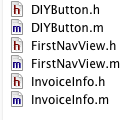
在xcode 使用
//第一步引用头文件 #import "FirstNavView.h"
//第二步实现代理 FirstNavViewDelegate
//第三步 引入实体 InvoiceInfo.h
//第四步随机生成数据
//第五步 初始化 DIYTableView 并设置代理
//第六步设置数据源
//第七步设置代理
#import <UIKit/UIKit.h> //第一步引用头文件 #import "FirstNavView.h" #import "FirstNavView.h" //第二步实现代理 FirstNavViewDelegate @interface JGGViewController : UIViewController<FirstNavViewDelegate> @end
#import "JGGViewController.h" //第三步 引入实体 InvoiceInfo.h #import "InvoiceInfo.h" @interface JGGViewController () @end @implementation JGGViewController - (void)viewDidLoad { [super viewDidLoad]; //第四步 随机生成数据 NSMutableArray *data=[NSMutableArray array]; for (int i=0; i<4; i++) {//数据源 InvoiceInfo *info=[[InvoiceInfo alloc] init]; info.name=[NSString stringWithFormat:@"it--%zi",i];//name info.iPad_ctrls=@"controllername"; info.imagUrl=@"icon_weixin";//图片 [data addObject:info]; [info release]; } //第五步 初始化 DIYTableView 并设置代理 FirstNavView *view=[[FirstNavView alloc] initWithFrame:CGRectMake(0, 0, 320, 80) data:data];//一定要指定好高度。高度太高效果很差 view.delegate=self; view.backgroundColor=[UIColor whiteColor]; //第六步 设置数据源 view.data=data; [self.view addSubview:view]; } //第七步 设置代理 #pragma mark -代理方法 -(void)FirstNavViewClick:(DIYButton *)btn{ NSLog(@"name--%@--controller--%@",btn.titleLabel.text,btn.ctrlName); } @end
其中在
#define KPadding 10 是button之间间距